Но някои от потребителите на Dr.Web ES започваме сега да се използва версия 5.0. Някои администратори с бета версията 5.0 започнат първата си познанство с този продукт. Докато новата версия на освобождаването все пак, и в хода на работата ми на наръчник за тази версия, ще актуализира някои в продължение на 5,0 глави, публикувани в блога си. Очаква се и нови глави, посветени на подкрепата на СУБД подкрепа NAP технологията и така нататък.
Segodyashnyaya глава е посветена на инсталирането на Dr.Web ES 5.0 за Windows и * Никс-системи. Няма нищо сложно. Но това е мерило за този нов сайт за моя проект. 5.0 По отношение на инсталацията, разликите се крият в присъствието на подкрепата на водача за база данни Oracle и MS SQL Server CE. Какво е последното - все още не знам, ще разберем на курса. Също така, инсталацията се е научил да се открие наличието на активна саморегулация Dr.Web SelfPROtect шофьор в системата може да включва изпращане на статистически ES-от сървър до сървър статистика на "Доктор Уеб".
Инсталационният процес включва следните етапи:
1. Кликнете два пъти върху в Windows Explorer за разпространение на файлове. Това отваря прозорец, където можете да изберете езика, на който да се покаже на инсталационния процес. По подразбиране, на езика, който съответства на локализацията на операционната система. Натиснете OK и изчакайте съветника за изтегляне на инсталацията.
2. Ако вашата операционна система е инсталирана една от Dr.Web антивирусни продукти, Dr.Web SelfPROtection използване модул самозащита, инсталационната програма ще представи доклад за необходимостта от временно да деактивирате самозащита. В този случай, изключете самозащита модул инсталиран антивирусен продукт и след това върху OK.
3. След като изтеглите съветника за инсталиране отваря Добре дошли прозорец. Натиснете Next.
4. Отваря се прозорец с текста на лицензионното споразумение. За да продължите с инсталацията, трябва да приемете лицензионното споразумение. В долната част на прозореца изберете линията I приемете лицензионното споразумение и щракнете върху Напред.
5. Отворете прозорец за избор на лицензионен ключ, файлове.
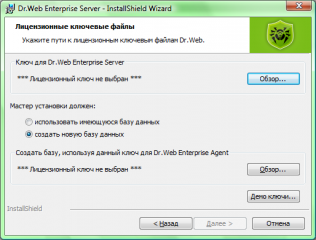
В ключа за Dr.Web Enterprise Server, щракнете върху бутона Browse. след това в стандартен прозорец на Windows, изберете файл на лицензния ключ за enterprise.key сървър.
По същия начин, в областта, за да се създаде база данни с помощта на ключа за Dr.Web Enterprise представител, избран файла с ключа за работна станция софтуер (агенти и антивирусните пакети).
В групата на Wizard радио бутони за настройка трябва да ... изберете да използвате съществуваща база. Ако искате да запазите сървъра на базата данни от предишна инсталация, или създадете нова база данни. Ако искате да създадете нова база данни. По подразбиране, той създава нова база данни.
Щракнете върху бутона Напред.
6. В тип Setup, изберете опцията за инсталиране - Пълно или по поръчка. Ако е избрана всички компоненти на Dr.Web ES пълна инсталация, тя ще бъде инсталирана, включени в разпределението, и в следващия прозорец целевата папка, можете да изберете инсталационната папка. По подразбиране ES-сървър се инсталира в папка C: \ Program Files \ DrWeb Enterprise Server. В случай на потребителска инсталация, в допълнение папка ES-сървър инсталация трябва да изберете кои компоненти, включени в разпределението, е необходимо да се инсталира.
Натиснете Next.
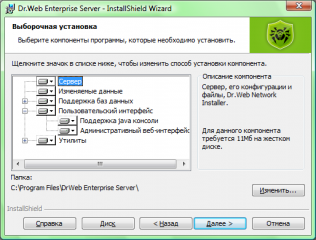
7. В следващия прозорец, можете да:
Всички настройки, с изключение на избора на език, използван, се препоръчва да напусне по подразбиране.
Натиснете Next.
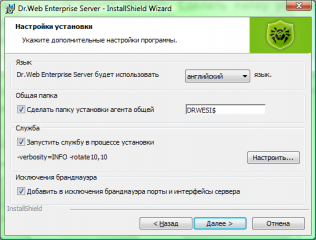
8. Отваря се прозорец ключ за шифроване за Dr.Web Enterprise Server. в който можете да изберете съществуващите ключове за криптиране и drwcsd.pub drwcsd.pri. ако те са от предишна инсталация към съществуващата локална мрежа ES-агенти могат да се свързват ES-сървър. В случай на първоначален монтаж ES-сървър не е нужно да. Натиснете Next.
9. В следващия прозорец, изберете драйвера на база данни може да изберете базата данни, с която да се работи ES-сървър.
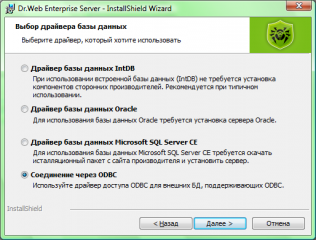
Тя може да се използва като база данни вграден ES-сървър (шофьор база данни IntDB) и външно. Като Oracle може да използва външни бази данни, Microsoft SQL CE, също така поддържа всички бази данни, които минават през ODBC. За нито един от избраните опции (с изключение на вътрешния база данни) трябва да бъде в следния прозорец, въведете параметрите на достъп до базата данни. След като се дипломира от базата данни на конфигурирането, щракнете върху Next.
Забележка: За информация относно създаването и свързване към външни бази данни могат да бъдат намерени в отделен раздел на този документ. За начинаещи Dr.Web ES администратори препоръчват използването на вътрешната база данни.
10. Отворете прозореца на мрежовата конфигурация на Dr.Web Enterprise Server
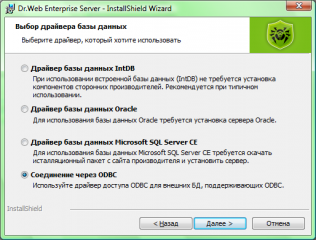
В този прозорец можете да конфигурирате мрежовите интерфейси, за да бъдат използвани от ES-сървър.
Забележка: Препоръчва се на етапа на проучване на Dr.Web Enterprise Suite продукт в този раздел, оставете настройките по подразбиране.
След приключване на настройката, натиснете бутона Напред.
11. В настройките на прокси и да изпраща статистически данни могат да бъдат конфигурирани да изпраща статистически данни, събрани ES-сървър, статистика на сървъра на "Доктор Уеб", както и конфигуриране на прокси сървър за достъп до интернет. След като редактирате nastroyek кликнете Next.
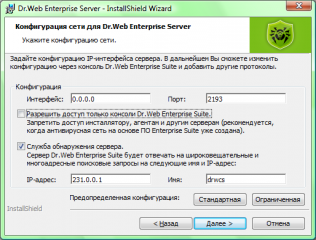
12. В администраторска парола, въведете произволна администратор на парола антивирусна мрежа. Щракнете върху бутона Напред.
13. Ще се отвори прозорец, където можете да поставите отметка в Актуализация на хранилището за ES-сървър хранилище се актуализира автоматично след инсталацията. Ако е необходимо, поставете отметка в това квадратче и натиснете бутона Напред.
14. В този момент ще покаже, че магьосник инсталация ES-сървър готов за монтаж. Щракнете върху бутона Install.
По-нататъшни действия на инсталационния помощник не изисква намеса на потребителя.
Създаване ES-сървър за Unix-подобните операционни системи
Всички действия, необходими за изпълнение на инсталацията, както корен администратор.
За да инсталирате антивирусна сървъра за UNIX операционна система, подобна на опаковките:
1. За да започнете пакет drweb-esuite на инсталация. изпълнете следната команда:
за FreeBSD. pkg_add imya_fayla_distributiva.tbz
за Solaris. bzip2 -d imya_fayla_distributiva.bz2
и след това pkgadd -d distribution_file_name
в Linux:
За Debian и Ubuntu. Dpkg -i imya_fayla_distributiva.deb
об-за разпределения. об -i distribution_file_name.rpm
Забележка. Ако вече сте инсталирали антивирусна сървъра, можете да преминете върху софтуерните компоненти. За да направите това, стартирайте разпределението, като се използва следната команда:
об -U distribution_file_name.rpm
Има и така наречените генерични-пакети, които могат да бъдат инсталирани на всяка система, в това число не фигуриращите в списъка на поддържаните системи. Монтажът се извършва с помощта на инсталационната програма, включена в пакета. Използвайте следната команда:
катран -xjf imya_fayla_distributiva.tar.bz2
След това, като корен, изпълнете следния скрипт:
./drweb-esuite-install.sh
Забележка. монтаж на сървъра може да се прекъсне по всяко време чрез изпращане на процеса на инсталиране на някое от следните сигнали: SIGHUP. SIGINT. SIGTERM. SIGQUIT и SIGWINCH (в FreeBSD операционна система, промяна на размера на прозореца на терминала води до изпращане на SIGWINCH сигнал).
Когато инсталацията е отменен, пълна отмените промените на файловата система преди инсталацията. Настройка на об-пакет може да бъде прекъснато с натискане на Ctrl + C. По подразбиране името на администратора, че администраторът на антивирусната мрежа.
3. След това ще бъдете помолени да изберете потребителска група и от името на който ще работи в комплекса. Един и същи потребител ще бъде собственик на сървърните файлове.
4. В следващите два екрана отидете до ключ файлов сървър (enterprise.key) и агент (agent.key).
5. В случай на инсталиране на софтуер Solaris ще бъдете подканени да създадете нов сървър на база данни. Ако сте надстройка на сървъра, а вие имате запазена база данни, въведете не, натиснете Enter и въведете пътя до файла се записва в базата данни. Ако това е първата инсталация на анти-вирус на сървъра, натиснете Enter и въведете администраторската парола (администратор), които ще имат достъп до комплекса (корен паролата по подразбиране).
6. Сега (ако инсталирате софтуера на Solaris), ще бъдете помолени да създадете нови ключове за криптиране. Ако сте запазили ключовете drwcsd.pri и drwcsd.pub. изхвърлете създаването на нови (вид №, натиснете Enter) и укажете пълния път към съществуващ файл. Ако те не ключове, след което натиснете Enter.
7. Следващият етап на инсталацията е да се възложи администратор парола антивирусна мрежа (ако инсталирате Debian и FreeBSD). не се показва от съображения за сигурност, паролата, която сте написали на екрана. Затова трябва да го въведете два пъти (в случай на различия влезе пароли трябва да се повтаря процедурата отново - следвайте съобщението се появява). Паролата трябва да бъде поне 8 символа.
8. След това, софтуерът ще бъде инсталирана по време на инсталацията може да бъдете помолени да потвърдите някои действия като администратор. В процеса на инсталиране на софтуера на FreeBSD RC-скрипт е създаден /usr/local/etc/rc.d/drwcsd.sh. За да спрете ръчно сървъра, използвайте /usr/local/etc/rc.d/drwcsd.sh спре команда. За да стартирате ръчно сървъра посредством /usr/local/etc/rc.d/drwcsd.sh започне команда. По време на инсталацията ES-сървър на Linux и Solaris ще бъде създаден първоначален-скрипт за пускане и спиране на /etc/init.d/drwcsd на сървъра.
